Что делать, если зависает компьютер? Компьютер стал зависать что делать
Зависает компьютер: что делать | Grozza
Проблем с вычислительной техникой встречается множество, но некоторые из них актуальны больше, чем другие. К одной из таких можно отнести ситуацию, когда зависает компьютер. Что делать в подобной ситуации, как можно разрешить эту проблему, чтобы она не встречалась в дальнейшем – все методы и способы устранения зависаний будут описаны в этой статье, причем они испытывались на практике множество раз и дают действительно реальные ответы на эти вопросы.

Проблема зависания может быть, как единичная, так и циклическая (время от времени компьютер зависает). Если у Вас не двигается мышка продолжительное время и не работают никакие кнопки на клавиатуре, в этом случае достаточно перезапустить коппьютер при помощи кнопки reset на системнике (в случае ноутбука, необходимо подержать 3-4 секунды кнопку питания и повторно включить). Если проблема не исчезла, необходимо выявить непосредственную причину.
Анализ реестра
Если пользователь часто устанавливает различные приложения, игры и т.п., при этом удаляет их с помощью стандартного инструмента «Установка и удаление программ», необходимо тщательным образом проанализировать реестр и очистить его от ненужных записей. Именно перенасыщенность реестра может служить частым зависаниям и торможениям. Для этого можно использовать бесплатную программу Ccleaner. После установки и запуска этого приложения, перейдите на вкладку реестр, кликните по кнопке «Поиск проблем», а затем после анализа нажать на «Исправить».
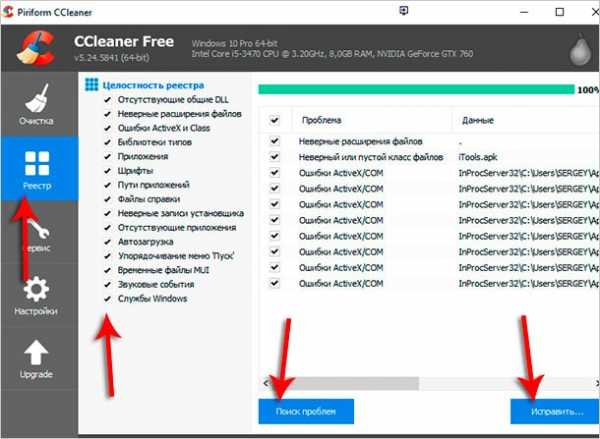
Эта несложная процедура сможет решить не только проблему зависания, но и повысит производительность системы.
Перегрев
Эта причина наиболее распространенная и может быть вызвана недостаточной мощностью кулеров, либо обильным слоем пыли на комплектующих, который появляется при продолжительном использования техники без надлежащей чистки и замены термопасты. Для того, чтобы наверняка узнать, что проблема именно в этом, достаточно скачать и установить программу AIDA64. После запуска этого приложения, перейдите на вкладку датчики и просмотрите, не превышает ли на определенных комплектующих максимальный порог температуры.

Если это так, выполните чистку системника самостоятельно, либо обратитесь в один из сервисных центров.
Проверка жесткого диска
Причиной зависания может быть проблема, связанная с битыми секторами на винчестере. Для выявления подобных неполадок, можно использовать CrystalDiskInfo.

Если после проведения теста, у пользователя на экране будет отображаться тревога, значит причина именно в винчестере. Попробуйте выполнить подное форматирование с удалением всех разделов, предварительно сохранив все важные данные на иной носитель. Также существуют специальные утилиты, которые помогают изолировать битые сектора, однако, как показывает опыт, эта процедура до конца не сможет решить эту проблему. С этой минуты нужно задуматься о приобретении нового жесткого диска.
Но если даже CrystalDiskInfo показывает, что с винчестером все в порядке, не мешало бы провести дефрагментацию диска. Это можно сделать и стандартным инструментом Windows, расположенный по пути Пуск – Все программы – Средства администрирования – Оптимизация дисков. После запуска этого инструмента нужно выполнить анализ, а далее кликнуть по кнопке «Дефрагментация».
Также, для этих целей имеется и специальное приложение Defraggler, которое по сути напоминает и стандартный инструмент, но с большими функциональными возможностями.
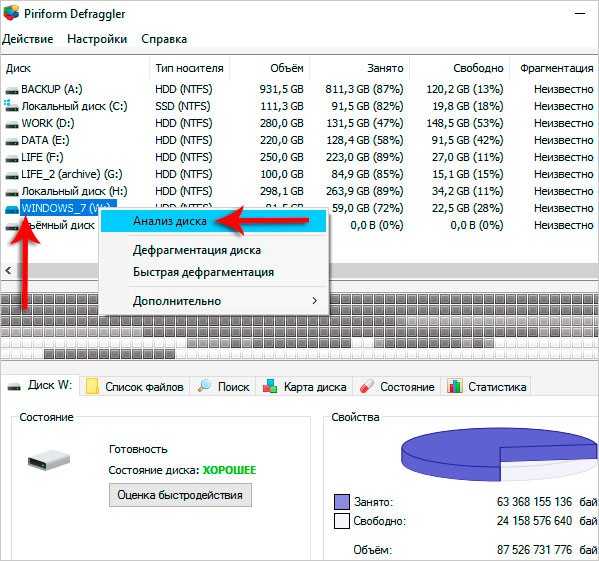
Чистка автозагрузки
Для запуска любой из программ выделяется определенное количество ресурсов. При этом, если даже они простаивают, все-равно определенное количество памяти и пр. задействуется именно под них. Если у пользователя в автозапуске находится множество приложений, компьютер будет довольно долго загружаться, а впоследствии и вся система будет подтормаживать. Для того, чтобы исправить эту проблему, можно использовать вышеупомянутое приложение Ccleaner. Кликните по вкладке «Сервис» и выберите пункт «Автозагрузка». В отображенном списке программ установите курсор на той, которую хотите убрать из автозапуска и кликните по кнопке «Выключить».

Убирать следует только те программы, которые пользователь не часто использует. Например, если использование скайпа происходит не так часто, его лучше отсюда убрать. После повторной перезагрузки, ситуация должна измениться в лучшую сторону.
Оперативная память
При современных требованиях ОС и иных приложений к оперативной памяти увеличилось. Для нормальной работы необходимо иметь, как минимум, 4Gb, а лучше 8Gb оперативы. Но если у пользователя стоит 2Gb и нет возможности установить дополнительную планку или купить новую, можно попробовать оптимизировать работу оперативной памяти. Для этого:
- кликните ПКМ по «Мой компьютер» и выберите «Свойства»;
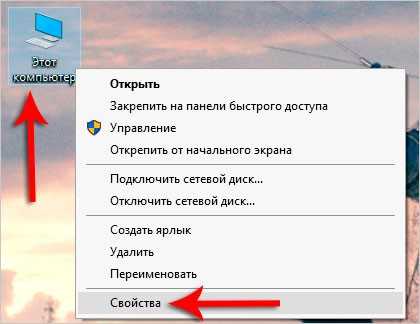
- нажмите по ссылке «Дополнительные параметры системы»;
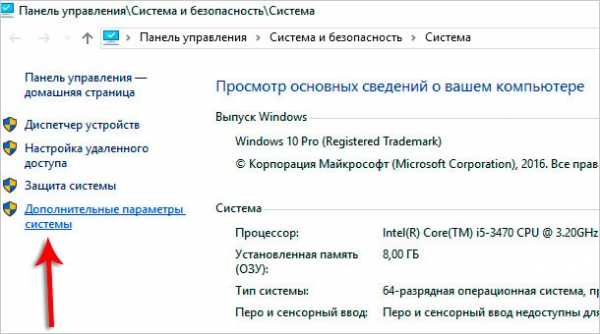
- совершите переход на вкладку «Дополнительно» и нажмите на «Параметры»;
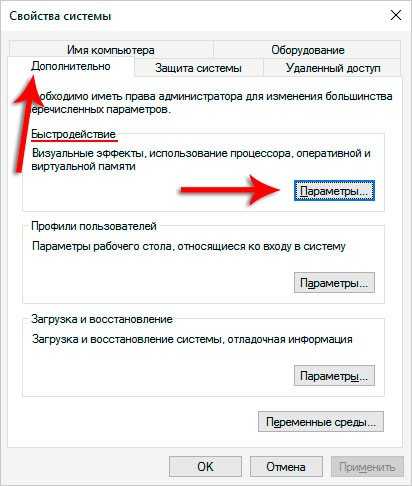
- далее необходимо также открыть вкладку «Дополнительно» и кликнуть по кнопке «Изменить»;
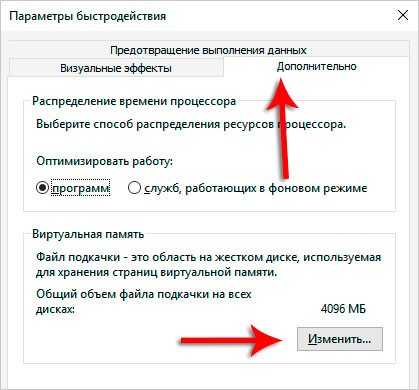
- установите порог файла подкачки, которая рекомендована операционной системой.

Очистка физического диска от ненужных файлов и каталогов
Засоренность компьютера ненужными файлами и каталогами также влияют на быстродействие компьютера. Для быстрой очистки можно использовать стандартную утилиту ОС. Кликните по Диску С: ПКМ и выберите строку «Свойства», а далее нажмите «Очистка диска».

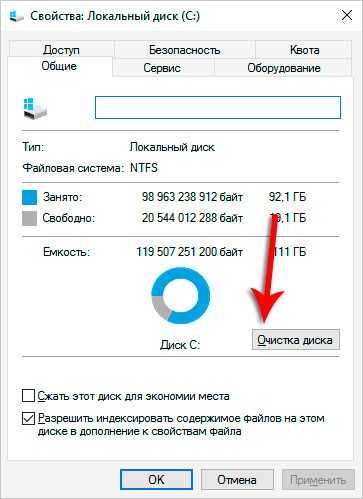
После проведения анализа кликните по кнопке «Очистить системные файлы» и запустится повторный анализ.
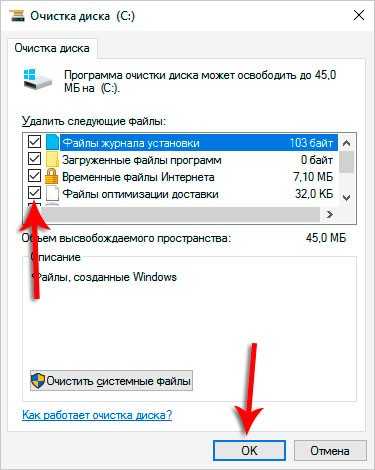
Установите галочки на всех пунктах и нажмите «Ок», после чего подтвердите операцию.
Не забывайте, что, если на диске С: не образовалось более 5% свободного пространства, некоторые файлы и каталоги, размещенные на рабочем столе, в документах, загрузках и т.п. нужно скопировать в другой раздел, либо удалить.
Проверка на наличие в системе вирусов
Вирусы всегда вносят неприятные коррективы в работу системы, вплоть до полного зависания компьютера. Скачайте Dr.Web CureIt и проверьте систему на наличие вредоносных программ.

Отключение визуальных эффектов
Для ускорения работы ОС, если техника уже устаревшая, можно отключить визуальные эффекты. Для этого:
- нажмите ПКМ по «Мой компьютер», выберите строку «Свойства», далее «Дополнительные параметры системы», а затем во вкладке «Дополнительно» кликнуть кнопку «Параметры»;
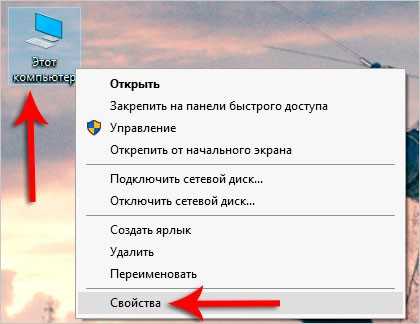
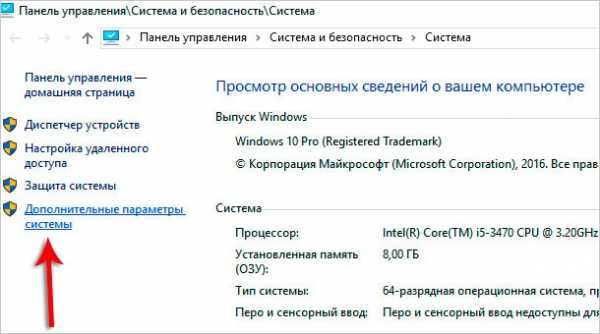
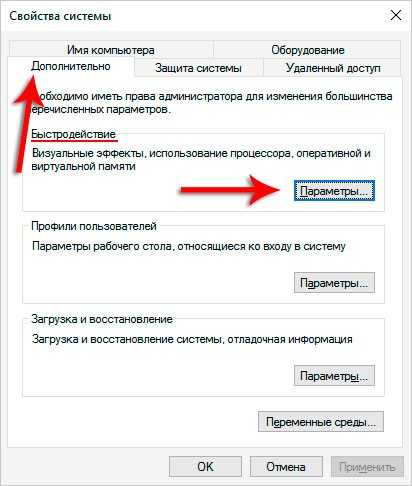
- в появившемся окне снимите галочки с ненужных эффектов и нажмите «Ок».

Вздутые конденсаторы – причина зависаний и невозможности включения
Если компьютер используется уже не один год, проблема может возникнуть с конденсаторами, которые по истечению определенного времени могут вздуваться и не держать необходимой емкости. Причем в этом случае, система может не только подвисать, но и впоследствии и вовсе не запускаться. Чтобы понять, в этом ли проблема, снимите крышку на системнике и визуально осмотрите на материнской плате конденсаторы. Также нужно просмотреть их и в блоке питания, где они также размещены. Если поверхность стала выпуклой, лучше всего отнести компьютер в сервисный центр, где Вам за непродолжительное время их смогут перепаять.
Переустановка Windows
После продолжительного использования ОС, в ней возникает куча ошибок, множество ненужных файлов и т.п. Поэтому всегда рекомендуется переустанавливать систему с интервалом полтора года.
Вконтакте
Google+
Одноклассники
Мой мир
grozza.ru
Зависает компьютер, что делать?
 Когда зависает компьютер это всегда неприятно. Особенно когда это происходит в самый неподходящий момент. Часто пользователи продолжают использовать компьютер, не смотря на периодические зависания, не обращая на это внимания, и не делают никаких попыток устранить эту проблему.
Когда зависает компьютер это всегда неприятно. Особенно когда это происходит в самый неподходящий момент. Часто пользователи продолжают использовать компьютер, не смотря на периодические зависания, не обращая на это внимания, и не делают никаких попыток устранить эту проблему.
Конечно, работать с компьютером в таких условиях очень не комфортно и эффективность труда резко падает.
Почему зависает компьютер
В этой статье мы рассмотрим самые частые причины зависания компьютера и возможные пути решения данной проблемы. Причин для зависания может быть множество. Поэтому мы рассмотрим только самые частые.
Вредоносные программы. Когда компьютер зависает, пользователи в первую очередь винят в этом вирусы и чаще всего оказываются правы. Единственным методом борьбы могут быть только антивирусы. Выбор качественного антивируса довольно сложная задача и эту проблемы мы рассматривали в предыдущих статьях.
Большое количество программ работающих в фоне. Множество программ после установки записывают себя в автозагрузку и загружаются сразу после включения компьютера. Кроме этого многие пользователи имеют привычку не закрывать приложения, с которыми они закончили работу. Комбинация этих двух проблем может приводить к зависаниям компьютера.
Недостаточно места на жестком диске. Чаще всего заканчивается место на диске C:. При этом компьютер начинает зависать время от времени. Кроме этого зависание компьютера может вызвать программа, которая пытается сохранить результаты работы на заполненный жесткий диск. Для того чтобы это не случалось необходимо следить за свободным местом на ваших жестких дисках.
Перегрев процессора. Рано или поздно любой настольный компьютер приходится чистить от пыли. Если этого не делать теплообмен будет работать плохо и процессор компьютера начнет перегреваться. Это может приводить к зависанию или перезагрузке компьютера. О температуре процессора и его перегреве мы говорили в одной из прошлых статей.
Неисправность компонентов компьютера. В случае выхода из строя компонентов компьютера загрузка компьютера зависает еще до старта операционной системы. Часто при этом нет возможности войти в BIOS.
Выход из строя жесткого диска или повреждение файловой системы. Довольно редкая причина зависания компьютера. В этом случае зависание чаще всего проявляется при попытке выполнить, какие либо операции с файлами (копирование, перемежение).
Повреждение операционной системы. Чаще всего повреждение ОС происходит после заражения вирусами. Однако к этому может привести установка программ или драйверов. Если это произошло, попробуйте загрузиться в безопасном режиме и удалить приложения, которые вы устанавливали. Также можно попробовать восстановить систему до последней точки восстановления. Для этого используйте программу Пуск –Все программы – Стандартные – Служебные – Восстановление системы. Если это не поможет, придётся выполнять полную переустановки операционной системы.
comp-security.net
Что делать, если зависает компьютер?
У каждого из нас хотя бы раз возникала ситуация, когда компьютер зависал. И не так бы страшно, если это кратковременное подтормаживание, но что делать, если зависает компьютер намертво? А вдруг вы выполняете важную работу, отчет или презентацию, и вдруг ваш компьютер повис? Неприятно, обидно, непродуктивно. Работать на виснущей машине очень неудобно и нерационально, ведь в этом случае мы полагаемся едва ли не на удачу – хоть бы не завис, хоть бы не завис…
Хватит это терпеть! У вас есть компьютер, ваш компьютер зависает, что делать, разберемся вместе.
Однократное зависание
Зависать компьютер тоже может по-разному. Давайте определимся с природой конкретных зависаний.
Если обычно ваша машина работает стабильно, ничем не предвещает беду и неожиданно виснет, это попросту сбой. Сбой какой-либо службы, программы, возможно, драйвера устройства. Не паникуйте и ни в коем случае не начинайте судорожно кликать мышью или долбить по клавишам. Это, скорее всего, еще больше усугубит ситуацию. Подождите полминуты-минуту, если работа не восстановилась и на экране монитора также статичная картинка, смело переходим к мерам радикальным. Ищем на системном блоке клавишу reset и жмём. Также можно использовать принудительное отключение компьютера. Для этого кнопку запуска на системном блоке нужно зажать на несколько секунд, и компьютер выключится. Все, что Вам нужно будет потом сделать, - это заново включить его и продолжить работу.
Слишком часто зависает компьютер, что делать?
Тут придется подумать. Причин может быть даже больше, чем я вам предложу, но всё же основные причины кроются за этими пунктами:
- Вирусы;
- Антивирусные программы;
- Слабая конфигурация компьютера;
- Сбойная программа;
- Общая захламленность системы.
Разберемся конкретней с каждым из пунктов.
Вирусы
Мелкие, зловредные программы так и стремятся испортить ваши данные или вовсе сам компьютер. Проще не подцепить, чем вылечить, но даже у опытных пользователей бывают проблемы из-за вирусов. Дел
elhow.ru
Что делать, если зависает компьютер?
 Неожиданный сбой в работе компьютера отнимает большое количество времени и создает дискомфорт в работе. Вот несколько советов для самостоятельного решения ситуации.
Неожиданный сбой в работе компьютера отнимает большое количество времени и создает дискомфорт в работе. Вот несколько советов для самостоятельного решения ситуации.
Рабочие методы как избавиться от зависания
- Чтобы устранить симптомы, перезагрузите компьютер. Это простой и эффективный способ избавиться от зависания во многих случаях. Случайная ошибка в работе программ часто становится причиной зависания. После перезагрузки обычно работа восстанавливается.
- Отключение ненужных программ. У компьютеров есть особенность запускать несколько программ одновременно. Заведите полезную привычку – запускайте не более пяти утилит одновременно и выключать ненужные. Отключение ненужных программ во время работы советуют при помощи диспетчера задач.
- Запустите проверку на наличие вирусов. 70 % сбоев в работе устройства зависит от попавшей в систему вредоносной программы. Вирус весьма нагружает все комплектующие. При подозрении на наличие вредоносного ПО необходимо срочно запустить проверку.
- Перегрев также является причиной зависания компьютерной системы, возможно, виновата пыль. В данном случае нужно сделать физическую чистку ноутбука от пыли. Другими словами, его нужно аккуратно пропылесосить, не повреждая важные детали.
- Неисправность внутренних устройств системного блока. Основными причинами сбоя в работе компьютера могут стать: поломка системной платы, жесткого диска или наличие микротрещины в оперативной памяти. Самостоятельно проблему поломки не решить. Обратитесь в ремонтный центр http://fastmaster.net/v_metallostroe.html или вызовите мастера на дом.
- Дефрагментация диска снимет симптомы зависания компьютера. За время пользования мы записываем и удаляем различные файлы и программы. В результате этих действий файлы записываются на диске беспорядочно, создавая разрозненные пустые места. Чтобы не допустить подобных сбоев время от времени запускайте дефрагментацию.
- Несовместимость программного обеспечения. Иногда сбой зависит от определенных программ. Зависание компьютера может происходить, если при установке ПО происходит ошибка, либо программа не совместима с текущей версией ОС.
- Избавьтесь от лишних файлов. Проще говоря, почистите временную память от ненужной информации, находящейся в реестре, кэше браузеров и во временной папке.
- Переустановите систему. Самый радикальный метод решения проблемы – переустановка системы с удалением предыдущей версии. Это достаточно длительный и трудоемкий процесс. Переустановка системы помогает во многих причинах зависания компьютера.
Изучив вышеперечисленные советы, вы решите проблему зависания компьютерной системы самостоятельно. Остается только выбрать удобный для вас метод.
procomputeri.ru
Компьютер зависает - почему зависает компьютер, что делать?
Внимание
Если Вы сами не смогли решить проблему, то наши мастера компьютерной помощи с удовольствием Вам помогут. Звоните по телефону 8-495-410-64-76
Порой во время работы или игр ни с того ни с сего ваш компьютер может попросту зависнуть – обычно после этого перестает работать вообще все и для продолжения работы за компьютером приходится либо делать аппаратный сброс (он же Reset), либо выключать и вновь включать питание компьютера. Зависает компьютер по разным причинам, и если это происходит с завидной периодичностью – это явный повод для обращения в сервисный центр.
Почему и из-за чего зависает компьютер
Зависает компьютер по самым разным причинам. Это могут быть проблемы с каким-либо узлом компьютера, чувствительным к перегреву, либо имеющему повреждения, проявляющиеся именно в той ситуации, когда компьютер начинает зависать. Например, может банально перегреваться процессор и материнская плата может просто не успевать отдавать сигнал на отключение. Либо проблемой может быть бракованный чипсет на планке памяти, в который (так уж получилось) адресуется та или иная информация и не может записаться, вызывая общий сбой. Кроме того, виной могут быть различные накопители информации и многое-многое другое.
Еще один источник причин зависания – некачественно написанное программное обеспечение, либо запуск какого-то ПО в непривычном для него режиме. Следует понимать, что зависание компьютера в процессе работы – крайняя мера, обычно программы пытаются отработать исключения, заложенные в них в процессе написания, либо операционная система сама пытается завершить работу программ. Однако если этого не происходит, то компьютер зависает.
Из-за чего зависает компьютер, что делать?
В общем и целом о причинах зависания уже было сказано выше, однако на вопрос «что делать?» в этом случае однозначно ответить достаточно сложно. Во-первых, необходимо убедиться в том, что ошибка повторяется постоянно при одних и тех же условиях. Это позволит точнее определить, какого рода проблема имеет место быть в данном конкретном случае. Например, если ошибка происходит при загрузке приложения или его компонентов, то, скорее всего, она связана с памятью или накопителями. Если компьютер зависает при прорисовке сцены или любой другой процедуре, связанной с нагрузкой на процессор, необходимо тщательно изучить температурные режимы процессора. Все это можно отчасти повторить в различных тестах, что, как правило, дает право делать выводы о причинах зависания.
В случае сбоев программного обеспечения все гораздо сложнее. Необходимо использовать «чистую» систему, в которой установлено только проблемное приложение, а так же все необходимое для его запуска, обновленное до последних существующих версий. Неплохо было бы использовать трассировку и отладчик, однако далеко не каждый домашний пользователь сможет правильно использовать эти инструменты и предоставить нужную информацию разработчикам для поиска ошибки и создания патчей, устраняющих проблему.
Зависает компьютер в Интернете
Существует достаточно много способов улучшить внешний вид и функциональность страниц в сети интернет при помощи различных фреймворков, скриптов и так далее. Чем сложнее страница, тем больше проблем с ее загрузкой и использованием может возникнуть в работе, вплоть до того, что рано или поздно компьютер просто зависнет.
Винить в этом случае можно только разработчиков браузера, не предусмотревших какое-либо сочетание скриптов и, конечно же, создателя страницы – применение экзотических решений, пусть даже и поражающих своей красотой и функциональностью, всегда связано с потенциальными проблемами, касающимися их работы с железом пользователя и несовместимости ПО. В конце концов, несмотря на различные ограничения, недостатки таких решений могут отрицательно повлиять на работу системы в целом, запрашивая слишком много ресурсов или обращаясь к участкам памяти, используемым другими приложениями. В этом случае компьютер зависает. Следует обратиться к разработчикам сайта, указав проблемную страницу и примерную конфигурацию используемого ПО и аппаратного обеспечения.
Зависает компьютер в играх
Пожалуй, самые частые и обидные случаи зависания связаны с играми. Зависает компьютер часто из-за несоблюдения требований к компьютеру, описанных разработчиками в качестве минимальных и рекомендованных. Режим повышенной производительности, необходимый для большинства современных игр, приводит к перегреву оборудования, о системе охлаждения которого пользователи не позаботились.
Кроме того, горящие сроки сдачи игры к срокам, озвученным издателем, часто приводят к тому, что игра выходит без части важных тестов, что исправляется потом, но все чаще сразу после выхода и появления игры на прилавках пользователям приходится играть в зависающие игры и ругать разработчиков.
Эти статьи могут быть вам полезны
1. Компьютер не включается
2. Тормозит видео на компьютере
3. Уход за компьютером
4. Компьютер пищит и не включается
artel-pc.ru
Зависает компьютер. Что сделать, если зависает компьютер постоянно
Никого не обрадует такая ситуация: компьютер вдруг стал медленно работать и впоследствии завис. Это создает дискомфорт в работе и забирает немало времени. Особенно неприятно, если ситуация периодически повторяется. Что же делать?Перезагрузите компьютер
Это самый простой и зачастую самый действенный способ. Разумеется, полностью проблему не решите, зато избавитесь от симптома. Причиной зависания компьютера могла быть какая-то ошибка в системе, а перезагрузка поможет привести компьютер в нормальное рабочее состояние.Перезагрузить можно стандартным методом: «Пуск» > «Завершение работы» > «Перезагрузка» либо при помощи кнопки «Restart». Если описанными способами перезагрузить не получается, тогда поможет экстренное выключение. Нажмите кнопку включения компьютера и, не отпуская ее, дождитесь, когда выключится система. Спустя минуту можно включать ПК.
Отключите ненужные программы
У многих пользователей есть вредная для работы компьютера привычка: одновременно работает очень много программ, а это тоже может быть одной из причин зависания компьютера. Разумеется на систему возрастает нагрузка и система может не справляться. Особенно это характерно для маломощных компьютеров.Следите за тем, чтобы были запущены только те программы, которые вы в данный момент используете. А после того как уже перестали использовать программы, закрывайте их. Прямо сейчас откройте «Диспетчере задач» и посмотрите какие программы запущены, а вы и не пользуетесь ими. Некоторые программы могут загружаться в автоматическом режиме, если вы ими не пользуетесь. Отключить их можно в списке автозагрузки.
Почистите компьютер от пыли
В системном блоке и в корпусе ноутбука скапливается пыль. Она оседает слоем на поверхности охлаждающих радиаторов, лопастях кулера и всех других деталях. Нарушается теплообмен, что может привести к перегреву и зависаниям компьютера.Если вы давно не чистили от пыли, то сейчас самое время. Процедура несложная, но без опыта, лучше обратиться к квалифицированным специалистам. Чистку системного блока рекомендуется делать хотя бы 1-2 раза в год. Помните, что скопление пыли кроме частых зависаний компьютера, может привести к полной поломке. Не пренебрегайте этим.
Сделайте дефрагментацию диска
При копировании, удалении данных, и прочей работой с информацией, многие файлы сильно фрагментируются. То есть их кусочки записываются в разных секторах жесткого диска, далеко друг от друга. При считывании файлов головке винчестера приходится совершать гораздо большее количество движений. Это ведет к снижению производительности, а при критическом уровне фрагментации даже к зависаниям компьютера. Усугубить ситуацию еще больше может переполненность основной памяти компьютера.Исправляется это процедурой дефрагментации, которую можно сделать стандартными средствами ОС либо специализированной программой, коих очень много. Для запуска системной утилиты в Windows 7 зайдите в меню «Пуск», затем введите в строке поиска «дефрагментация» и выберите соответствующий пункт.
Помните, что в каждом из разделов жесткого диска должно быть не менее 15-20% свободного места. Последнее актуально не только для процедуры дефрагментации, но и для нормальной работы компьютера в целом.
Проверьте компьютер на вирусы
В некоторых случаях регулярные зависания вместе с нелогичным поведением компьютера говорит о том, что система заражена вирусом. Некоторые вредоносные программы очень сильно нагружают компьютер, из-за чего начинаются зависания системы.Сделайте глубокую проверку компьютера антивирусной программой с актуальными базами. Надежнее будет проверить систему антивирусом отличным от установленного. Только побеспокойтесь о том, чтобы на компьютере не работали одновременно две антивирусные программы.
Избавьтесь от системного мусора
В процессе работы приложениями создаются многочисленные вспомогательные файлы. Эти временные файлы не всегда удаляются, а потому скапливаются, «засоряя» систему. Если от этого системного мусора не избавляться, то со временем это ведет к замедлению работы и к зависаниям компьютера.Чистку лучше проводить специализированными программами. Например, хорошо себя зарекомендовала утилита CCleaner. Отметим, что программы-чистильщики не затрагивают файлы пользователя, но вот сохраненные в браузере логины и пароли удалятся. Поэтому авторизоваться на сайтах придется по новой.
Аппаратная неисправность
Причиной зависаний может быть неисправность какого-то компонента в системном блоке. Например:- поломка материнской платы
- износился жесткий диск
- микротрещина в планке оперативной памяти
Выявить, что именно сломалось и самостоятельно устранить неисправность достаточно сложно. Поэтому, если компьютер зависает и периодически сам перезагружается, то пора обратиться в ремонтную мастерскую.
Переустановите операционную систему
Радикальный, но весьма эффективный способ, который может помочь даже если у вас очень слабый ПК – переустановить операционную систему. Конечно этот процесс не из приятных, по времени продолжительный, довольно хлопотный и требует определенных навыков. Но тем не менее это лучше, чем терпеть постоянные зависания компьютера.Переустановкой ОС можно избавиться от массы проблем с программным обеспечением, из-за которых компьютер медленно работает и периодически зависает. Последствия заражения вирусами, захламленность системы, ошибки в реестре, сбои операционной системы – все это исправляется одним махом.
Не пора ли обновить компьютер
Компьютерная техника со временем морально устаревает. Персональный компьютер, который лет пять назад считался мощным, сегодня уже не соответствует требованиям многих программ и игр. Поэтому если конфигурация вашего компьютера сильно устарела, то не стоит удивляться зависаниям компьютера.Причем если вашему ПК более 5-7 лет, то избавиться от зависания компьютера и медленной работы вряд ли удастся. Пора задуматься о покупке нового компьютера. В отдельных случаях, когда конфигурация системы не такая старая, исправить ситуацию можно апгрейдом системы. Например, добавить планку оперативной памяти или поставить более мощную видеокарту.
Автор: Tatjana Rodionovskaja
inoption.info
Зависание компьютера-причины и способы устранения
Зависание компьютера это:Явление при котором, одна или несколько программ, или вся операционная система перестаёт реагировать на действия пользователя компьютера.(RU.WIKIPEDIA.ORG)Компьютер зависает по ряду причин вызванных сбоями как в самой ОС(операционной системе),так и программах запускаемых вместе с ней и предназначенных для расширения её возможностей.
Причины зависания компьютера и способы их устранения
Причин возникновения рассматриваемого нами явления несколько. Мы с вами разберём те из них,которые сможет выявить и устранить даже начинающий пользователь.Самым первым действием при возникновении такой ситуации необходимо попытаться закрыть все приложения и программы которые вы запустили на компьютере. Но если ваши действия не привели к желаемому результату то необходимо нажать комбинацию из трёх клавиш, в первом или втором варианте.
CTRL → ALT → DEL,
или:
CTRL → SHIFT → ESC.
Этим действием мы выводим на экран ДИСПЕТЧЕР ЗАДАЧ-как на скриншоте ниже.

Если в графе состояние напротив одной, или нескольких программ вы видите надпись НЕ ОТВЕЧАЕТ. То поочерёдно нажав на кнопку СНЯТЬ ЗАДАЧУ, на данном этапе мы вероятнее всего возобновим работу своего компьютера. А вот вопрос -«Надолго-ли ?» конечно останется, но во всяком случае такой вариант мы возьмём себе на заметку.
Теперь давайте с вами рассмотрим некоторые программы с помощью которых возможно определить причины сбоев компьютера.Первая служит для проверки Модуля Оперативной Памяти и называется она MemTest86+.Её можно скачать по этой ссылке.
https://yadi.sk/d/sanuB4Lp9cyWFИзвините ссылка временно не работает После разархивирования установки запускаете её и она покажет все ошибки и выведет полный отчёт. Следующей будет утилита по проверке проблем жёсткого диска.Называется она SMART HDD и скачать её можно по этой ссылке.https://yadi.sk/d/BkHyzVrp9czkgИзвините ссылка временно не работаетНе забудьте, что основными причинами сбоев в работе HDD (жёсткого диска)является:
- Физический износ.
- Заполненность диска более чем на 85%(торможение,медленная работа).
- Дефрагментация диска проводится нерегулярно,или вообще никогда не проводится.
Поэтому в данном случае я рекомендую проводить её по крайне мере один раз в месяц, при нечастой записи и удаления файлов на компьютере. И один раз в неделю при частой,как это сделать можно почитать в статье почему медленно работает мой компьютер. Там также даются советы по дефрагментации жёсткого диска.
Зависание также может происходить в том случае когда ОС компьютера работает давно, а обновление драйверов утилит не производится. В компьютер может попасть какой-либо вирус который потихоньку разрушает вашу систему изнутри.Эти действия и являются причиной отказа программ и приложений.
Зависание вследствии неудовлетворительной работы систем компьютера
- Зависание в игре относится к тому виду,когда «тактико-технические» показатели игры и компьютера несовместимы.Тут может быть недостаточное количество как оперативной памяти,так и слабость видео карты. При этом наблюдается «заторможенность в работе» и расплывчатость цветов картинки.«Слышу замечание из зала»-при слабой видео карте её роль на себя берёт процессор.Ответ-«Но не до такой же степени !!!»Когда берёте «игрушку» то обязательно смотрите, что написано на обратной стороне коробки.То есть какие системные требования предъявляет производитель к ОС и компьютеру.
- Также могут возникнуть ошибки в работе при просмотре видео роликов. Здесь наряду с выше перечисленными может быть проблема в несоответствующих современным фильмам видео кодеков. При возникновении тормозящих фильм явлений зайдите на сайт и обновите пакет этих утилит.Для каждого видео плеера, фирма производитель, поставляет свои утилиты для нормального комфортного просмотра.
- И конечно различные торможения и зависания происходят при нашем нахождении в просторах всемирной паутины, а по простому в интернете. Тут главными причинами могут быть медленное, или ненадёжное(прерывистое) соединение. А также различные хакерские программы,запускаемые нашими «доброжелателями». Основная цель которых- выуживание наших секретных данных через веб-браузеры.Это пароли электронной почты и банковских карт.
- При плохом интернет соединении необходимо первоначально разобраться с поставщиком услуги а само, на предмет качества. При положительном для провайдера исходе(не виновен!!!) проверяем работоспособность сетевой карты нашего компьютера.Тут уже не обойтись без посторонней помощи, так как для тестирования и ремонта данной системы нужны не только различные приборы, но и знания электроники.
Если при эксплуатации компьютера у вас возникали какие-либо интересные ситуации связанные с зависанием компьютера.То опишите зависания компьютера в комментариях,будет интересно разобраться в причинах их возникновения и методе устранения.Если информация на этой странице была вам интересна, то уходя не забудьте нажать на кнопку твиттер.Этим вы поможете автору в быстром индексировании этой статьи. Спасибо и Пока…Пока.
Ну очень похожие статьи :
Как выключить игру
Как открыть диспетчер задач в windows 7
При игре выключается компьютер
Почему сам выключается компьютер
Выключение компьютера при помощи клавиш клавиатуры
bakznak.ru
- Флешка не отображается в управлении дисками
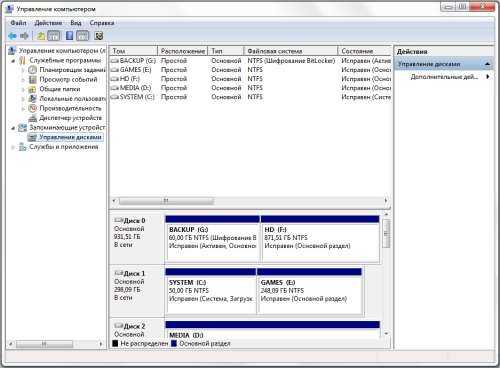
- Правильное нанесение термопасты на процессор

- Windows 10 не работает пуск и поиск
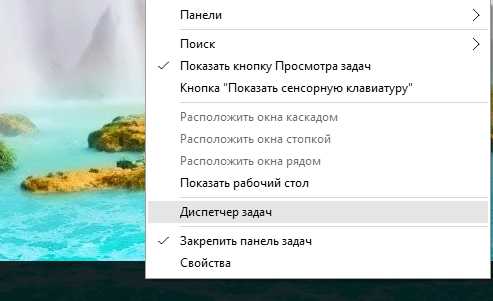
- Как удалить с ноутбука ненужные файлы

- Скрытый режим
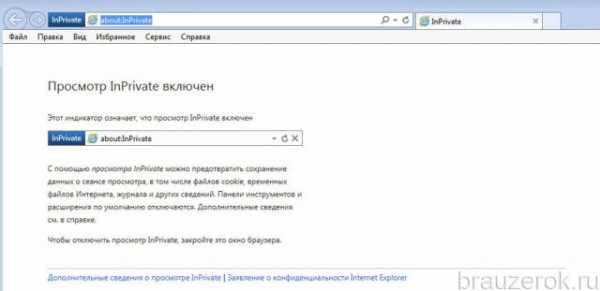
- Вк взлома
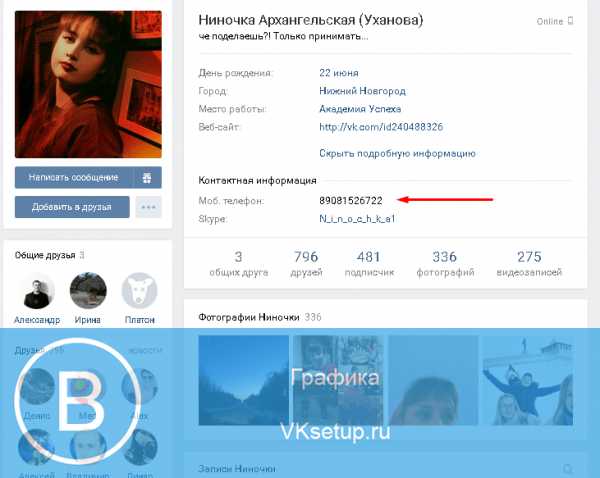
- Как через телефон подключить компьютер

- Как оплатить карту через интернет

- Техет отзывы планшет

- Для компа память

- Зачем мошенники просят номер телефона вконтакте

